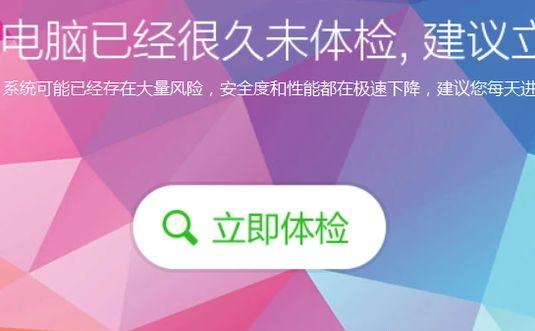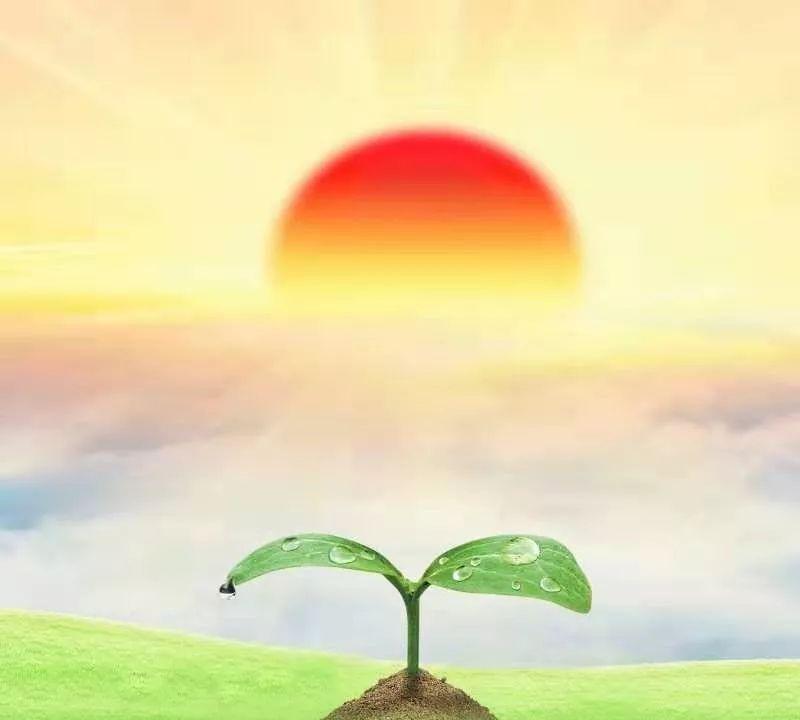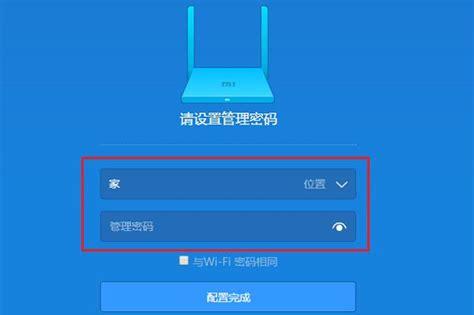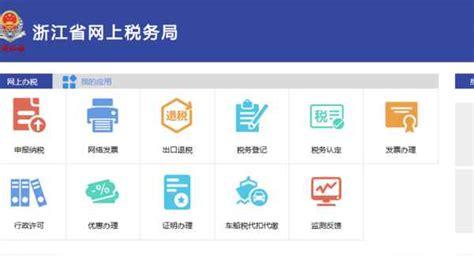控制台作为EAS实例的管理工具,是必不可缺的。那么你了解管理控制台的原理吗?C/S和B/S模式能识别不?
其实管理控制台只是作为启动和关闭,部署实例的。有人疑惑,关了控制台是否EAS就关闭了?也有人疑惑如果我的服务器是不能打开图形界面的机器,是否就不能装上EAS服务端,因为无法打开管理控制台来进行EAS服务端管理。下面就让我们基于这些问题为大家细细解说管理控制台三大运行模式以及各种运行模式的启停方法,帮助大家更好地管理管理控制台,更好地进行EAS服务端的维护。
EAS管理控制台是EAS服务器的管理工具,能够完成EAS服务器的启动与停止、发布EAS程序、创建配置部署EAS数据中心、安装维护EAS补丁、维护EAS群集等操作。该工具屏蔽了各种操作系统与应用服务器差异,所以,只要熟悉了windows apusic下的配置部署,在其他任何环境中都可以采用类似的向导完成所有工作。
金蝶 EAS管理控制台有三种运行模式 :独立模式,C/S模式 和 B/S模式。独立模式下仅启动一个进程,当管理控制台界面关闭时,进程也将退出;C/S模式下将启动管理控制台客户端进程与服务端进程,当管理控制台客户端退出时,管理控制台服务端进程将依旧存在,大部分群集环境使用此种模式;而B/S模式主要用于服务器操作系统不能启动图形界面终端(或者通过telnet方式连接服务器)的环境。
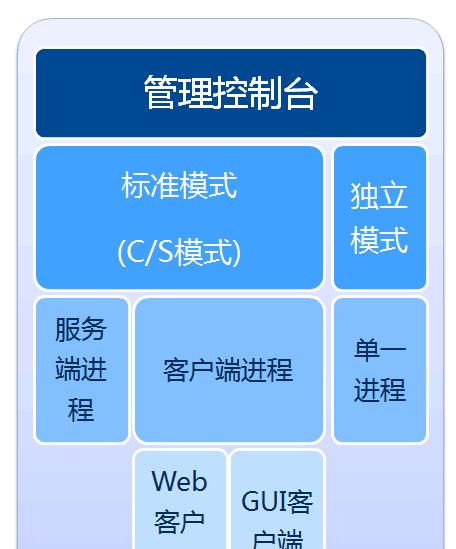
C/S模式
在windows系统下,可以通过“开始”菜单中的选择“金蝶EAS管理控制台”启动管理控制台,也可以进入EAS服务端安装目录/EAS/admin目录下,执行“admin.cmd”启动管理控制台,包括客户端进程与服务端进程,此时产生两个javaw进程。从任务管理器可以查看到对应的进程,如下图所示。直接关闭管理控制台图形界面将退出管理控制台客户端,但服务端依旧运行;通过执行stopserver.cmd停止管理控制台服务端。也可以直接杀除任务管理器上的两个javaw进程关闭管理控制台。

非windows环境需要cd 到EAS服务端安装目录/eas/admin目录下,运行“sh admin.sh”启动,启动完成后将包含客户端与服务端进程,此时产生两个java进程,可以通过在终端输入命令查找到对应的进程号:
(1)管理控制台服务端进程(ps -ef|grep adminserver|grep java)
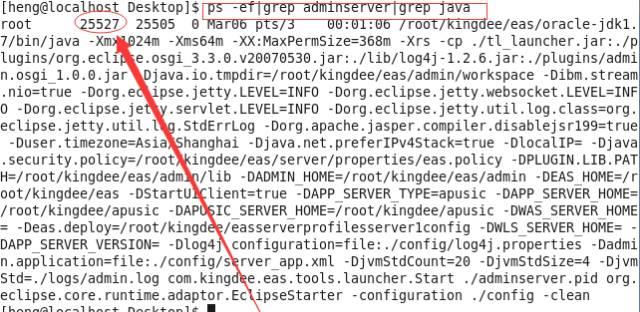
(2)管理控制台客户端进程(ps –ef|grep admin_client|grep java)
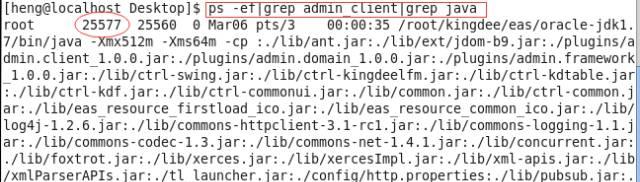
独立模式
独立模式下管理控制台仅包含一个进程,不适合于多机群集环境。一般仅用于测试环境,此种模式消耗内存少。
Windows环境在服务端安装目录的金蝶EAS/admin目录下,执行“admin_standalone.cmd”启动管理控制台;执行“stopserver.cmd”关闭管理控制台。
非windows环境需要使用“cd”命令进入到EAS服务端安装目录/eas/admin目录下,运行“sh admin_standalone.sh”启动管理控制台;管理控制台界面如下图所示:
运行“stopserver.sh”关闭管理控制台;
B/S模式
非windows环境下通过运行“eas/admin”目录下的“adminserver.sh”启动管理控制台服务端;windows环境直接执行“eas/admin”目录下的“adminserver.cmd”启动管理控制台,如下图所示:
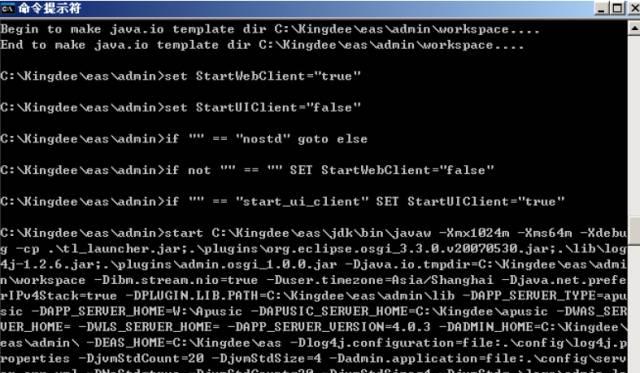
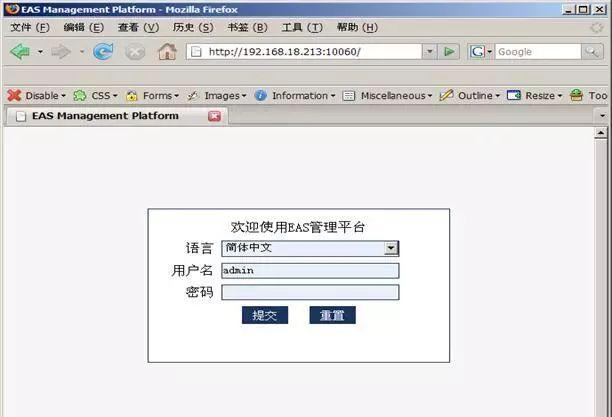
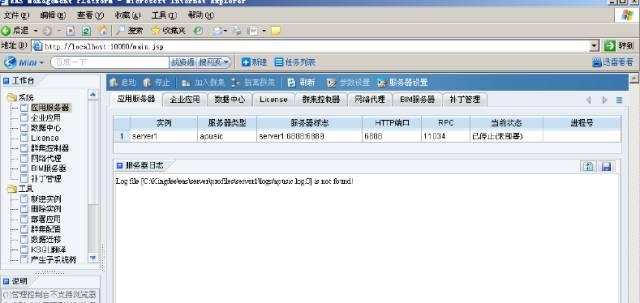
0871-68060160
0871-68060332